
UEFI GTP模式下使用GHO文件安装Win8系统的具体操作方法
时间:2021-04-19 05:18:24
作者:yanadmin
来源:60xp系统管家
1. 扫描二维码随时看资讯
2. 请使用手机浏览器访问:
http://m.60xp.com/course/7321.html
手机查看
UEFI GTP模式下怎么使用GHO文件安装Win8系统?UEFI GPT是未来的趋势,虽然现在MBR依然大当其道,但随着硬盘体积的发展,被取代也是不可避免的,而且现在新出的手提或原装机,均是UEFI GPT模式的。在这个情况下,学习在这个模式下怎么用GHO文件克隆系统也是非常必要的,下面小编就和大家分享下UEFI GTP模式下使用GHO文件安装Win8系统的具体操作方法。
操作方法如下:
1、进入64位WIN8 PE。
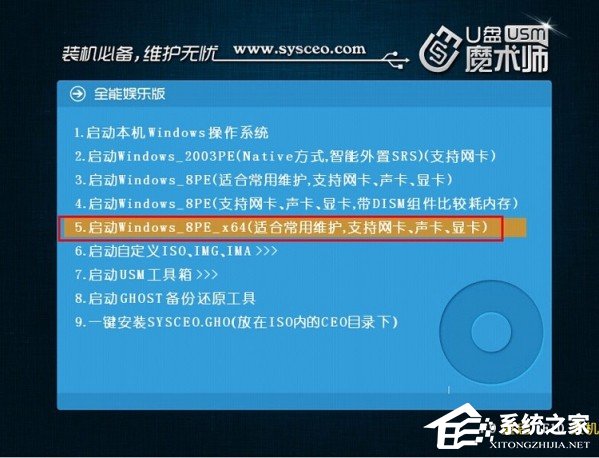
2、修改成GPT分区
这里要注意的是,如果你当前硬盘已经有数据了,且不想影响数据,则请下载DiskGenius专业版,并运行64位专业版。因为PE里的DiskGenius是免费版,不支持在数据无损的情况下MBR转GPT或GPT转MBR。这里实验的环境是空硬盘,所以直接建立GPT分区。如下图:
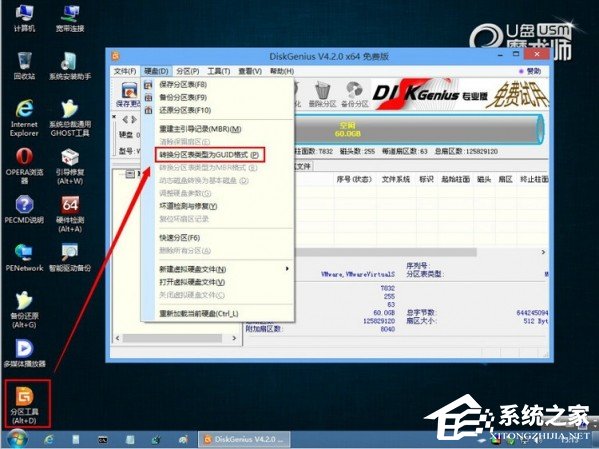
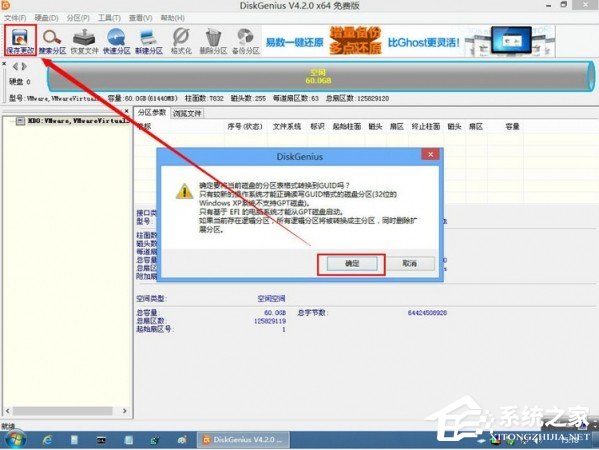
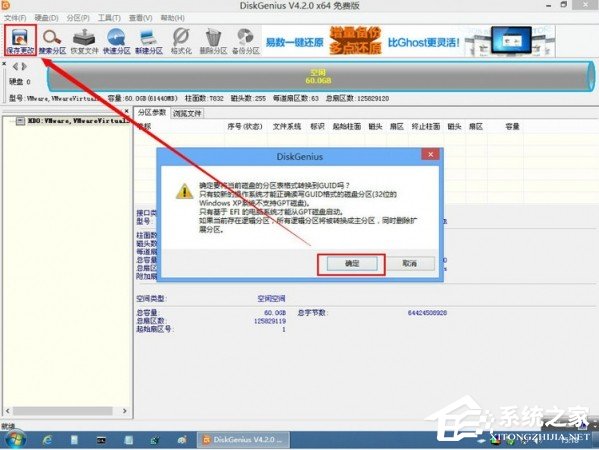
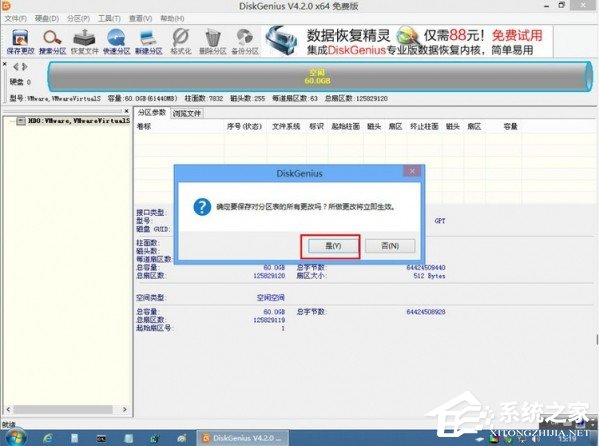
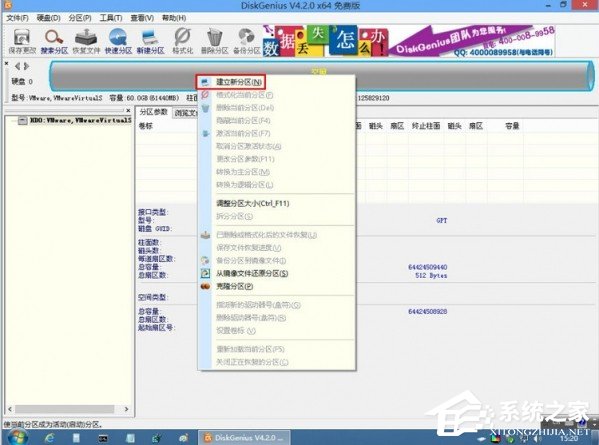
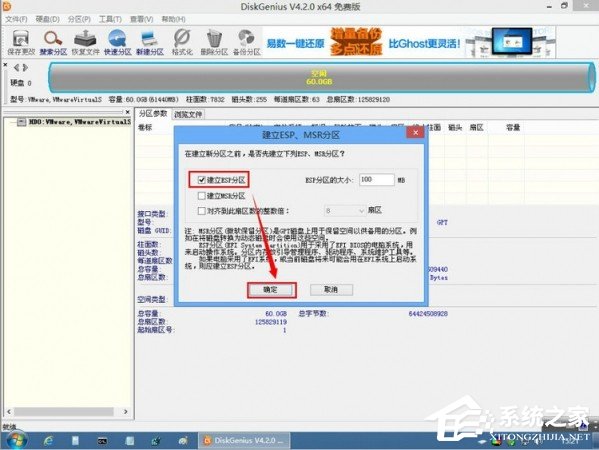
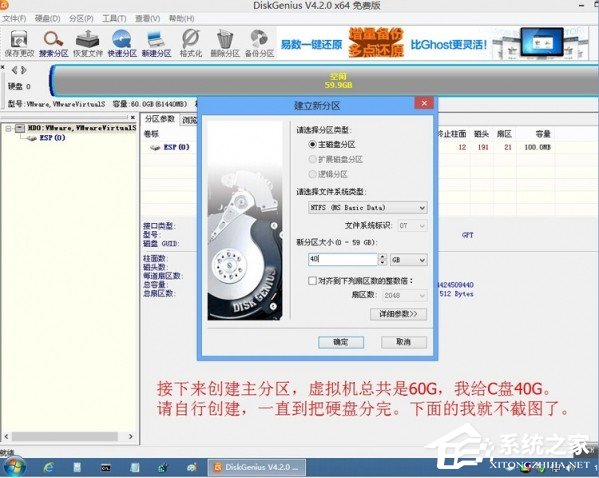
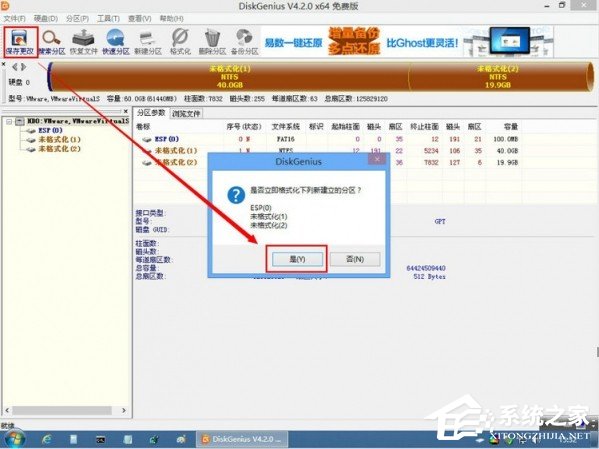
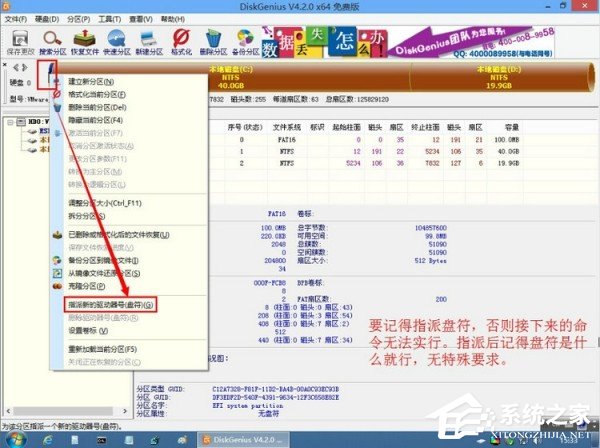
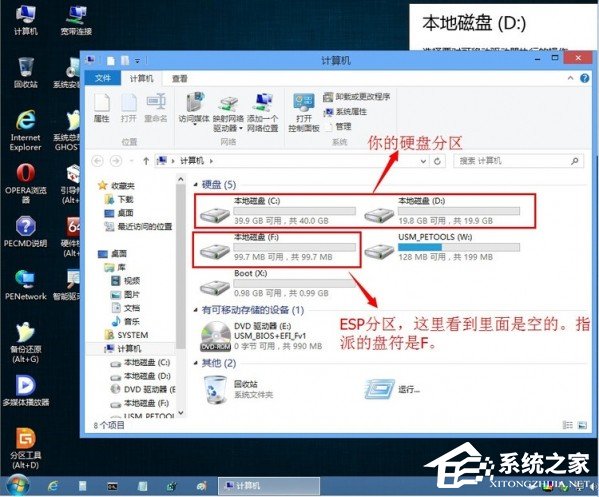
3、拷贝下载的GHO文件进去。如果是虚拟机,你可以关闭虚拟机,使用映射的方法从当前磁盘复制进虚拟机。你也可以通过U盘拷贝进去。如果是实体机,通过U盘拷贝吧。。。
4、用PE里面的GHOST工具把GHO克隆进C盘。如下图:
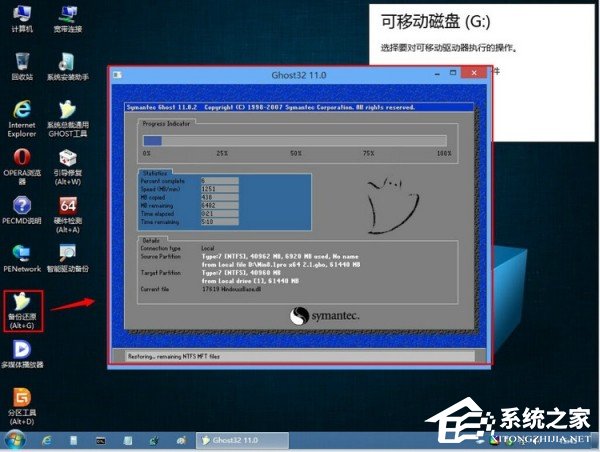

5、输入命令把启动信息指去你的ESP分区。如下图:
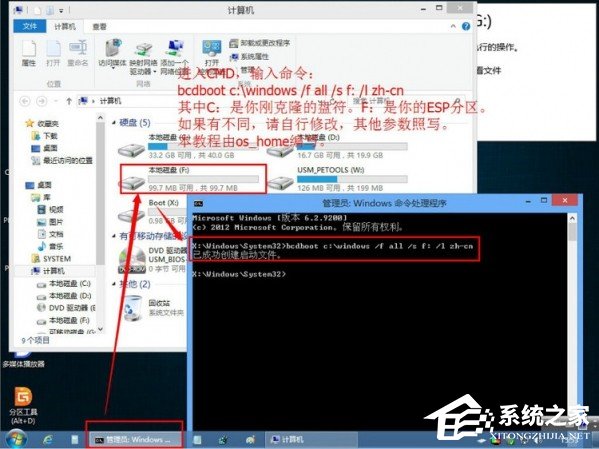
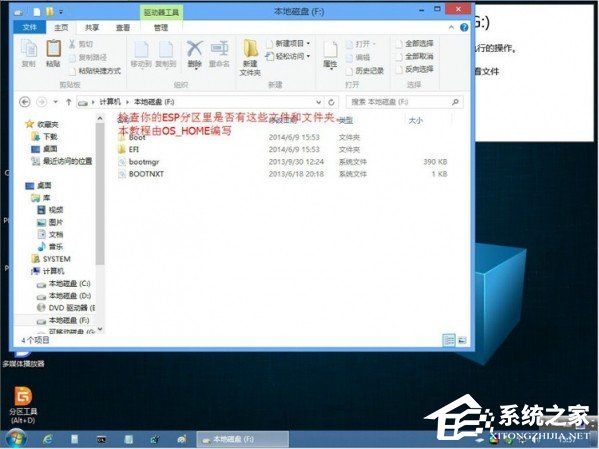
6、到此基本已经完成了,如果你的环境是VM虚拟机,则需要用记事本打开虚拟机的vmx文件,在最后添加firmware = “efi”这一行。然后重新开机,等系统自动安装一直到最后的完成即可。如果是实体机请进CMOS设置为UEFI启动,然后等系统自动安装一直到完成。下图是VM的设置:
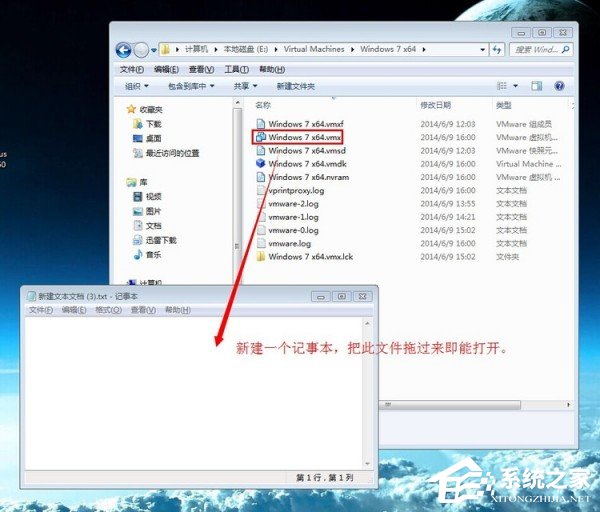
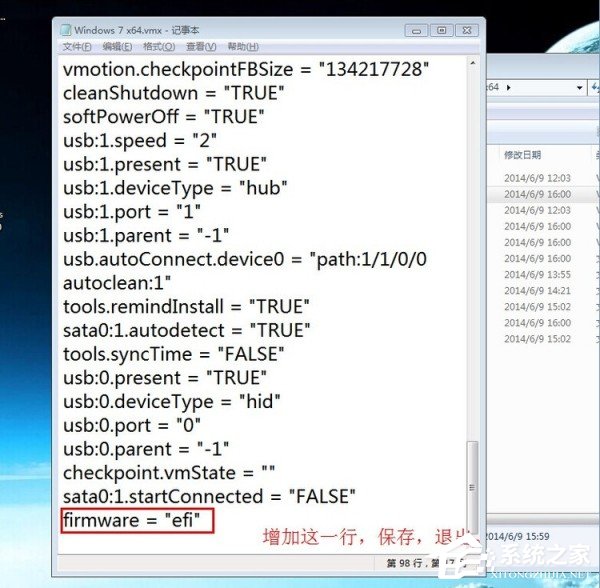
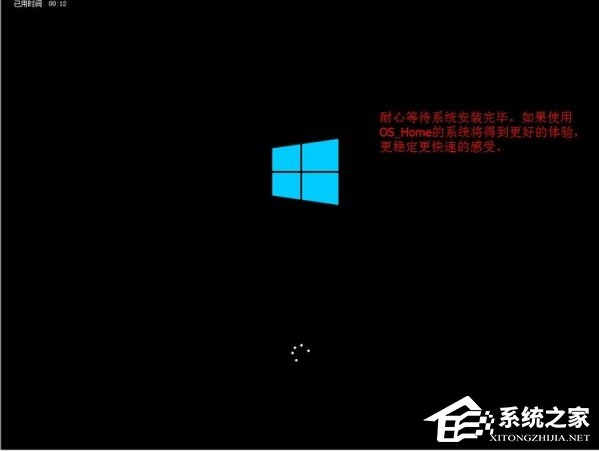
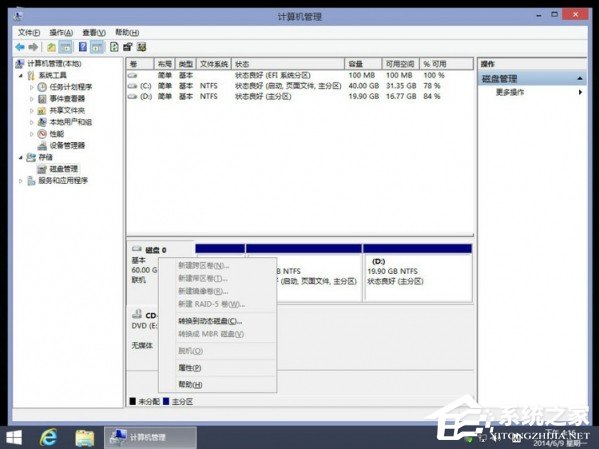
以上就是小编和大家分享的UEFI GTP模式下使用GHO文件安装Win8系统的具体操作方法,更多精彩教程请继续关注系统之家。
相关教程
热门教程
- 周
- 总
- 685次 1 Win8如何自定义鼠标指针?Win8电脑自定义鼠标指针教程
- 550次 2 Win8电脑怎么禁用家庭组服务?win8禁用家庭组服务图文教程
- 531次 3 Win8电脑装了Win7系统无法正常开机了怎么办?
- 507次 4 Win8电脑如何进行远程连接?Win8电脑进行远程连接的方法
- 489次 5 Win8怎么重装系统Win7?Win8重装系统Win7详细教程
- 466次 6 Win8系统如何关闭系统还原?Win8系统关闭系统还原的方法
- 464次 7 Win8画图工具在哪里?Win8打开画图工具的方法
- 437次 8 Win8系统hiberfil.sys是什么文件?Win8系统hiberfil.sys怎么删除?
- 436次 9 Win8系统怎么卸载程序软件?win8彻底卸载软件图文教程
- 436次 10 Win8电脑怎么打开任务计划?Win8电脑打开任务计划方法
人气教程排行
- 984次 1 Win10如何取消平板模式?平板模式如何切换回传统桌面?
- 891次 2 关机后一直卡在“正在准备 Windows,请不要关闭你的计算机”怎么办?
- 885次 3 bashrc配置文件是什么?linux如何编辑bashrc配置文件?
- 872次 4 Win10系统如何禁止自动安装捆绑软件?
- 843次 5 WinXP打开图片提示“该文件没有与之关联的程序来执行该操作”怎么办?
- 838次 6 Win7旗舰版如何设置锁屏密码的方法?
- 804次 7 Deepin Linux怎么安装?Deepin Linux安装步骤简述
- 785次 8 Linux(CentOS)如何安装DNS服务器?
- 756次 9 WinXP系统要怎么重装?在线重装xp系统图文教程
- 713次 10 linux系统如何清理和避免僵尸进程?




